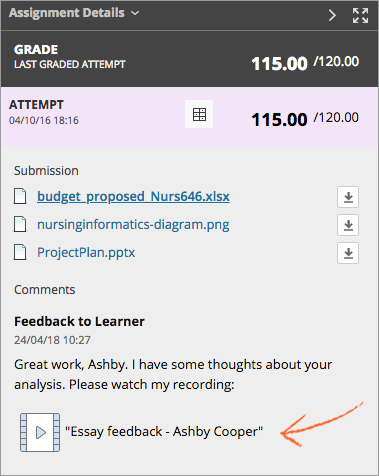waar zijn mijn cijfers?
komt u niet bekend voor? Spring naar de “Ultra” help over het verkrijgen van cijfers.
u kunt cijfers zien voor al uw cursussen of één cursus tegelijk.
Als u cijfers voor al uw cursussen wilt weergeven, selecteert u de pijl naast uw naam in de rechterbovenhoek. Selecteer in het menu Mijn cijfers. U kunt uw cijfers Sorteren op alle cursussen of laatste Graded. Als uw werk niet is gesorteerd, worden er grade status-pictogrammen weergegeven. Selecteer de titel van een gesorteerd item om uw Inzending te bekijken. Voor tests, nadat u de titel selecteert, wordt de pagina pogingen bekijken geopend., Selecteer het cijfer om uw Inzending te beoordelen.
meer bij het bekijken van uw testcijfers

om de cijfers voor de cursus te bekijken, selecteert u de link Mijn cijfers in het cursusmenu of op de pagina hulpmiddelen.
uw instructeur bepaalt welke links in het cursusmenu verschijnen.
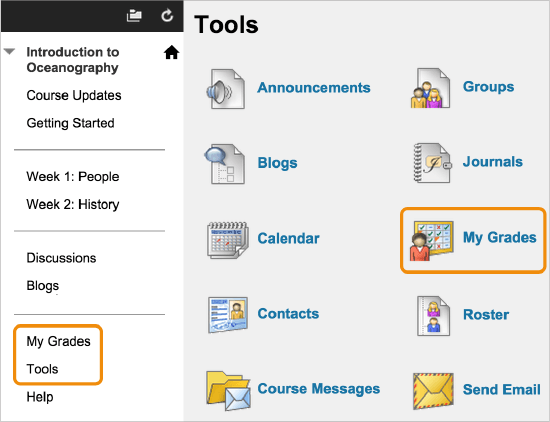
meer over het bekijken van uw cijfers met JAWS®
mijn cijfers pagina
lijkt niet bekend?, Ga naar de “Ultra” help over het bekijken van cijfers.
Op de pagina Mijn cijfers kunt u alle cursussen en cijfers voor de cursus die u volgt bekijken. Als uw werk niet is gesorteerd, worden er grade status-pictogrammen weergegeven.
u kunt uw weergave filteren en bestellen.
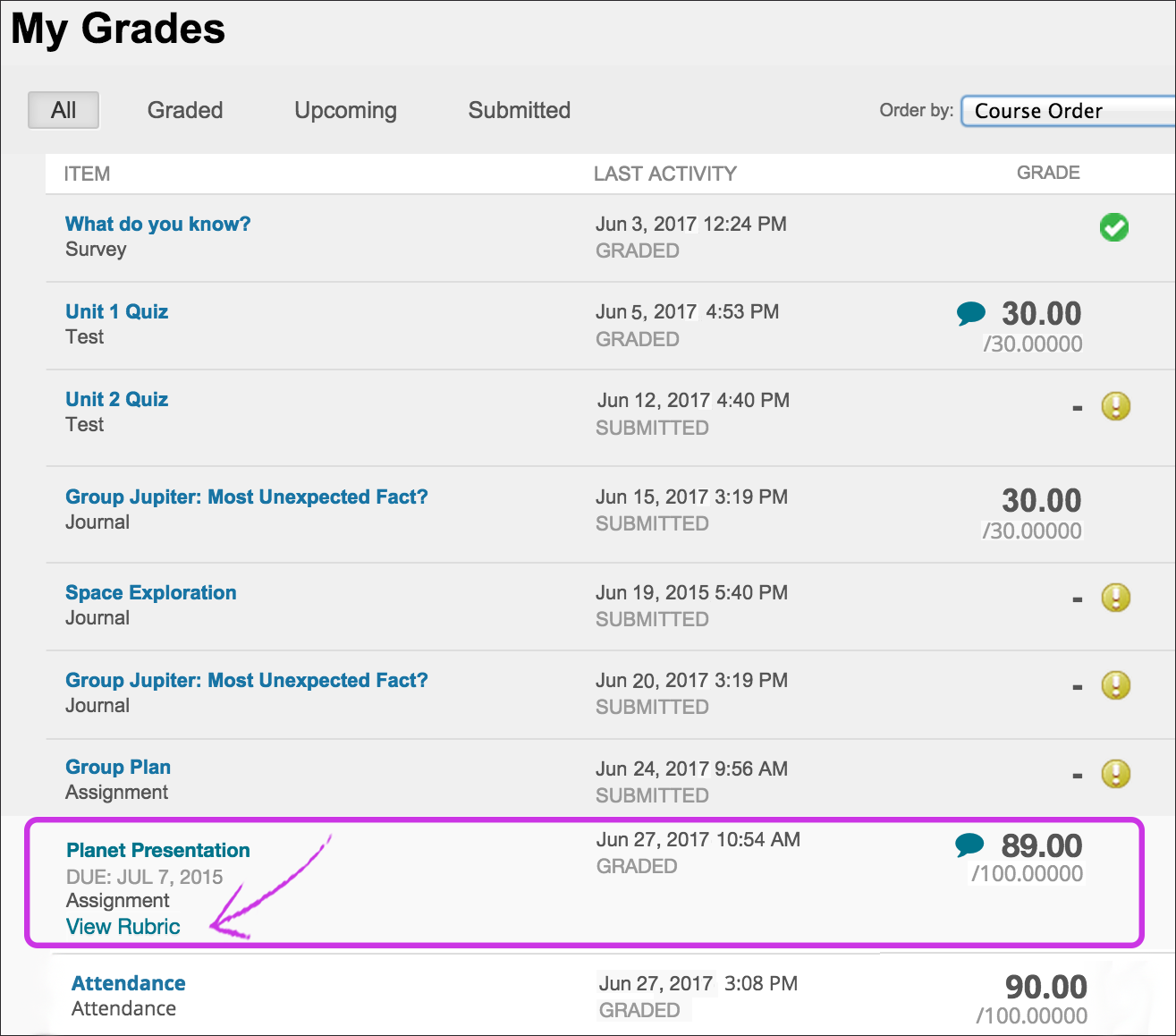
Selecteer de titel van een item om uw Inzending te bekijken. Uw instructeur kan bijvoorbeeld opmerkingen typen en tekst in uw document markeren., Selecteer de titel van een opdracht om toegang te krijgen tot de pagina over de beoordeling van de indiening van de opdracht en bekijk de rang, annotaties en feedback in context.
meer bij inline weergave
herinnering: voor tests, nadat u de titel hebt geselecteerd, wordt de pagina pogingen weergeven geopend. Selecteer het cijfer om uw Inzending te beoordelen.
als uw instructeur een rubriek heeft gebruikt om uw werk te beoordelen, selecteert u de rubriek weergeven link om details te bekijken.
Selecteer het Weergavefeedback-pictogram om feedback van instructeurs in een pop-upvenster te bekijken.
als uw instructeur de aanwezigheidsgradatiefunctie gebruikt, ziet u een aanwezigheidsgradatie.,
meer op uw aanwezigheidsgraad
Wat betekenen de pictogrammen?
als uw instructeur uw werk nog niet heeft beoordeeld, verschijnen er grade status iconen.
| Icon | Description |
|---|---|
| – | geen informatie beschikbaar. |
|
|
u hebt het werk voltooid, maar er is geen cijfer toegewezen voor items zoals enquêtes., |
|
|
u heeft uw werk ingediend. Dit item is klaar om te sorteren. |
| Grade | nadat een item is gesorteerd, selecteert u de titel om uw Inzending te bekijken. Voor tests, nadat u de titel selecteert, wordt de pagina pogingen bekijken geopend. Selecteer het cijfer om uw Inzending te beoordelen. |
|
|
uw werk is aan de gang, maar u hebt het nog niet ingediend., |
|
|
Your grade for this item is exempted. You don’t have to submit work. |
|
|
An error has occurred. Contact your instructor. |
|
|
Your work was graded anonymously., Verschijnt met inzendingen waar uw instructeur toegewezen rangen met student namen verborgen tijdens het beoordelingsproces. |
|
|
Selecteer om feedback van uw instructeur te bekijken. |
New grade alerts
lijkt niet bekend? Ga naar de “Ultra” help over grade alerts.
keer terug naar het menu naast uw naam om nieuwe sorteringsactiviteit te bekijken.,
als er een getal op het pictogram Mijn cijfers verschijnt, hebt u nieuwe cijfers, vervallen items of nieuwe items met vervaldata. U kunt er ook voor kiezen om grade alerts te ontvangen via e-mail en sms-berichten als uw instelling dat toestaat.

meer over het instellen van waarschuwingen
ontvangstbevestigingen
als uw instelling dit toestaat, ontvangt u een e-mailbericht voor elke opdracht of testinzending met informatie zoals bijgevoegde bestandsnamen en groottes., Voor groepsopdrachten ontvangen alle leden van uw groep het ontvangstbewijs wanneer een lid zich aanmeldt voor de groep.
zelfs wanneer de e-mailmeldingen zijn uitgeschakeld, kunt u op elk gewenst moment toegang krijgen tot ontvangstbewijzen op de pagina Mijn cijfers in het gebied inzendingen.
meer over het verzenden van opdrachten
een feedbackopname weergeven
lijkt niet bekend? Ga naar de “Ultra” help over het bekijken van feedback opnames binnen een cursus.
uw instructeur kan een video-of audio-opname achterlaten voor extra feedback naar uw cijfer., Als er een feedback-opname is, ziet u een icoon in uw feedback-gedeelte van mijn cijfers. Selecteer het pictogram om de video naar uw computer of apparaat te streamen. U kunt gebruik maken van standaard afspeelbesturingselementen zoals pauzeren of schuiven van de spelersbalk. Het afspelen van een opname wordt ondersteund in moderne browsers zonder de noodzaak van een browser plug-in. U kunt de feedback-opname op dit moment niet exporteren of downloaden.